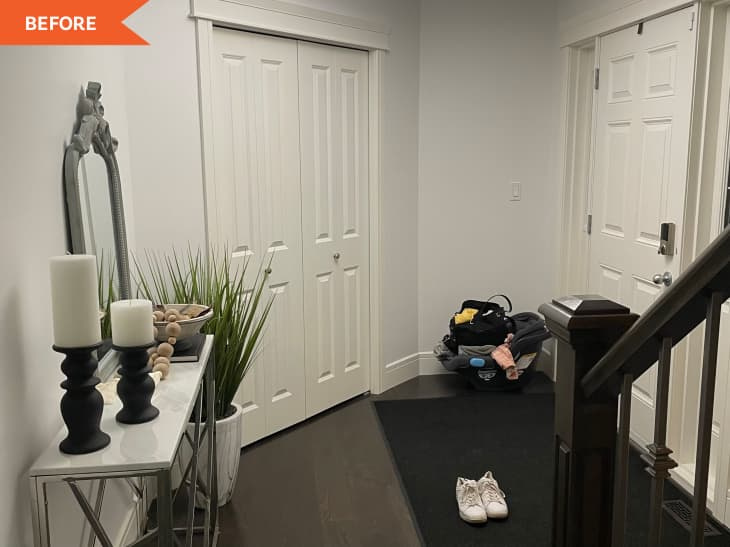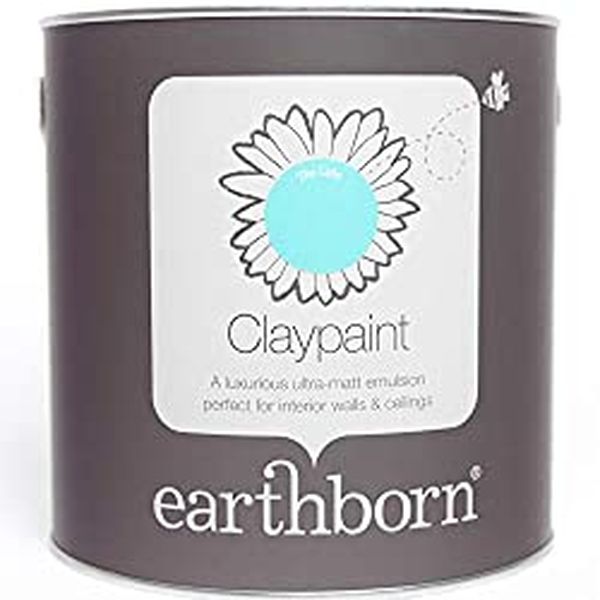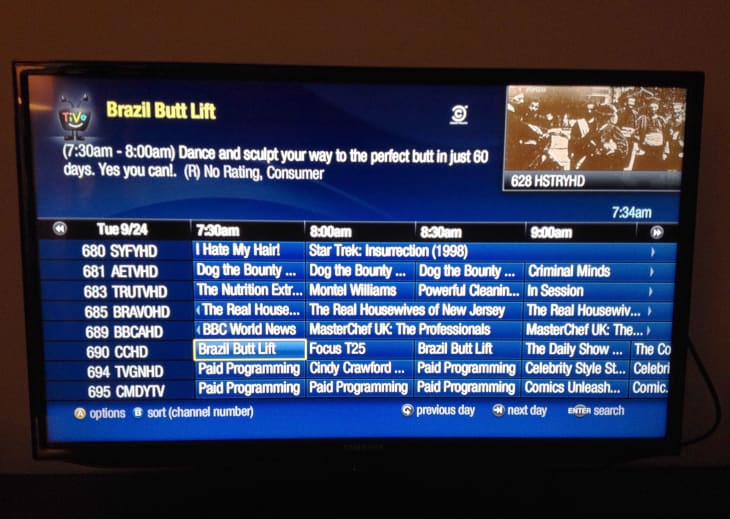Como recebemos muitos pedidos de nossos leitores para plantas baixas dos espaços que mostramos aqui no Apartment Therapy, pensamos em compartilhar uma maneira simples e indolor de criar seus próprios desenhos de plantas baixas com o Google SketchUp.
Você pode fazer coisas incríveis com este programa gratuito, para download e fácil de usar. É incrivelmente fácil desenhar qualquer forma 2D e, em seguida, extrudar suas superfícies em 3D. Mas com o propósito de criar uma visão panorâmica de um espaço arquitetônico, ou uma planta baixa, trabalharemos apenas em duas dimensões. Se você estiver interessado em aprender 3D, pode conferir os tutoriais em vídeo aqui .
Primeiras coisas primeiro. Você deve fazer o download do SketchUp para acompanhar esta postagem. Faça isso aqui .
Depois de instalar o programa, ao abri-lo, escolha Vista de planta - pés e polegadas para selecionar o estilo de desenho que vamos usar.
Então, certifique-se de ir para Exibir -> Paletas de ferramentas -> Conjunto de ferramentas grande para ter acesso a todas as ferramentas que iremos discutir.
Recomendamos iniciar o processo de desenho de uma planta baixa fazendo um esboço à mão de seu espaço e medindo o comprimento de todas as paredes. Certifique-se de saber onde estão as portas e a largura delas. Dessa forma, será fácil para você copiar suas informações para o programa. Se você estiver medindo um apartamento inteiro ou outro espaço grande, não é importante para nossos objetivos incluir espessuras de parede e outros detalhes complexos.
Aqui estão as três ferramentas de que você precisa para navegar pelo Sketchup:
 Salve Fixá-lo
Salve Fixá-lo (Crédito da imagem: Apartamento Terapia)
o que significa quando você continua vendo 333
Clique neste ícone e arraste o cursor no espaço de desenho para girar em 3D. Não usaremos essa ferramenta em nosso tutorial, mas você deve saber que ela está lá.
 Salve Fixá-lo
Salve Fixá-lo (Crédito da imagem: Apartamento Terapia)
Clique neste ícone e arraste o cursor para mover sua visão para mais perto ou mais longe do espaço de desenho.
 Salve Fixá-lo
Salve Fixá-lo (Crédito da imagem: Apartamento Terapia)
Clique neste ícone e arraste o cursor pela tela para mover para diferentes áreas do espaço de desenho.
 Salve Fixá-lo
Salve Fixá-lo (Crédito da imagem: Apartamento Terapia)
Quadrante
Para fazer uma planta baixa, use o quadrante superior direito do espaço de desenho. Movimente-se para preencher a tela. Se você pensar na matemática do ensino médio, vai se lembrar que é esta área do plano quadrático onde todas as coordenadas são números positivos. Se você iniciar o canto inferior esquerdo do desenho, onde os eixos se cruzam em (0,0), será muito fácil desenhar linhas precisas.
 Salve Fixá-lo
Salve Fixá-lo (Crédito da imagem: Apartamento Terapia)
Clique no ícone de lápis para ativar sua ferramenta de linha. Para começar a desenhar uma linha, clique em qualquer lugar (recomendamos na origem). Em seguida, mova o cursor paralelo ao eixo X ou Y. Digite o comprimento desejado da linha no teclado (ou seja, 10 ′ 4 3/16 ″) e pressione Enter. O programa terá criado uma linha com o comprimento desejado e seu cursor agora pousará em seu novo ponto final. Repita o mesmo processo para criar outra linha que comece no ponto final da primeira linha.
Recomendamos desenhar formas dessa maneira, embora existam muitas outras maneiras no SketchUp de atingir o mesmo objetivo.
 Salve Fixá-lo
Salve Fixá-lo (Crédito da imagem: Apartamento Terapia)
o que os números 555 significam
Gostamos de desenhar portas da seguinte maneira. Desenhe-os como suas próprias linhas com pontos finais, mesmo que pareçam estar contidos dentro de suas paredes. Assim que terminar de desenhar, você pode voltar e apagar os segmentos da porta para indicar que há passagem nessas áreas. Clique na ferramenta de apagar e, a seguir, clique no segmento a ser excluído.
Por exemplo, no desenho do meu quarto, a porta está na parede superior direita. Desenhei uma linha 2 ′, depois uma linha 3 ′ para a porta e terminei a parede com o segmento 2’11 restante. Mais tarde, voltei e apaguei a peça 3 ′ onde fica a porta.
Dicas e truques
O programa avisará quando você chegar ao ponto final de outra linha. Se você estiver tentando desenhar linhas conectadas, certifique-se de clicar apenas nesses pontos de extremidade verdes chamados quando o programa se encaixar neles. Você também pode encontrar o ponto médio de uma linha passando o mouse sobre o local aproximado e esperando um ponto azul aparecer na tela.
Se você cometer um erro ao desenhar sua forma, não precisa recomeçar do início. Vamos para Editar -> Desfazer Desenhar Linha para retroceder um passo. Em seguida, basta clicar no ponto a partir do qual deseja começar a desenhar novamente.
 Salve Fixá-lo
Salve Fixá-lo (Crédito da imagem: Apartamento Terapia)
Use a ferramenta de dimensionamento para observar os comprimentos das linhas que você desenhou. Clique em uma aresta ou nas duas extremidades de uma linha e puxe o cursor para fora. A linha de dimensão viajará até que você se estabeleça onde deseja colocá-la. Clique para proteger.
 Salve Fixá-lo
Salve Fixá-lo (Crédito da imagem: Apartamento Terapia)
Clique na ferramenta de texto e, em seguida, clique onde deseja que o texto seja colocado. Uma caixa para digitar aparecerá. Você pode usar este método para rotular os quartos em sua planta baixa.
Salve
Quando terminar, vá para Arquivo -> Exportar -> Gráfico 2D para salvar o plano como um arquivo de imagem normal que você pode usar no Photoshop, abrir em qualquer software de visualização de imagens ou anexar em um e-mail para o Apartment Therapy.
2:22 significado